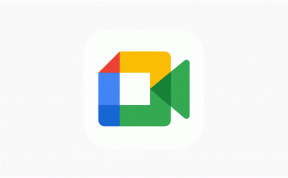Jak vyřešit zaseknutý systém Windows Update v systému Windows 10
Různé / / December 02, 2021
S příchodem Windows 10 Microsoft přechází na model „Windows jako služba“ (Waas), čímž se zbavuje starého systému založeného na číslech/verzi. WaaS má své výhody a nevýhody, ale do toho se nepouštíme. Jednou z hlavních věcí WaaS je, že společnost Microsoft bude vydávat průběžné aktualizace přinášející nové funkce a opravy chyb. Některé aktualizace budou velké, zatímco jiné budou malé.

Tato změna také způsobila mnoho rozruchu, přičemž Microsoft tyto aktualizace vynucoval uživatelům edice Home, což bylo hlavní příčinou. Ale aktualizace jsou důležité, jako např nedávno vydaná aktualizace 1511, nazvaná Threshold 2, v listopadu 2015. Je to první velká aktualizace od vydání z 10. let a přináší spoustu nových funkcí. Ale co když se váš počítač na něj neaktualizuje. Dnes uvidíme, jak vyřešit zaseknuté aktualizace systému Windows.
Základní kontroly
Často přehlížíme základní věci a hledáme složitější řešení. Aby se to nestalo, zkontrolujte, zda jste nepovolili Odložte upgrady nebo nastavte připojení k internetu jako měřené.

My máme vám ukázal dříve jak nezískat aktualizace systému Windows. Takže přirozeně, pokud jste provedli některou z těchto změn podle našeho (nebo jakéhokoli jiného) průvodce, abyste nezískali aktualizaci Windows, budete muset tyto změny vrátit zpět.
Období 30 dnů
Pokud jste nedávno (Windows 10 bude váš šálek čaje.
Neoriginální Windows
Windows získává aktualizace ze serverů společnosti Microsoft, takže neoriginální/neaktivovaná kopie neobdrží žádné aktualizace (kromě důležitých aktualizací zabezpečení), protože společnost Microsoft kontroluje stav každé instalace systému Windows při jejím načítání aktualizace.

Pro uživatele, kteří upgradovali z Win 7/8/8.1 a nyní se jejich Windows 10 ukazuje jako neoriginální, je to situace slepice a vejce. K opětovné aktivaci Windows 10 můžete použít svůj předchozí klíč, ale budete potřebovat aktualizaci 1511, kterou nezískáte. Chcete-li to přerušit, budete muset provést aktualizaci ručně pomocí metody MCT uvedené na konci.
Aktualizační recepce
Služba Windows Update se může zaseknout při stahování konkrétní aktualizace, jako je nový ovladač hardwaru, oprava hotfix nebo bezpečnostní záplatu. Velké aktualizace, jako je 1511, vyžadují, aby si systém Windows stáhl všechny předchozí dostupné aktualizace, než bude možné pokračovat. Pokud je aktualizací ovladač, můžete přejít na webovou stránku dodavatele a nainstalovat ji ručně. Pro další aktualizace použijte Poradce při potížích se službou Windows Update.
Někteří uživatelé také hlásili úspěch po této metodě:
Otevřeno Příkazový řádek a zadejte tyto dva příkazy:
síťová zastávka wuauservčisté zastavovací bity
Tím se zastaví služba Windows Update. Dále přejděte na C:\Windows\SoftwareDistribution a odstraňte všechny soubory a složky, které se zde nacházejí. Nyní znovu otevřete příkazový řádek a zadejte následující:
čistý start wuauservčisté startovací bity
Poté restartujte počítač a zkontrolujte, zda aktualizace fungují podle očekávání
MCT na záchranu
Toto je manuální a jistá metoda, jak získat aktualizaci 1511 a vyřešit většinu problémů souvisejících se službou Windows Update v případě, že vše ostatní selže. MCT lze také použít k upgradu na Windows 10, jak jsme si ukázali před. Začněme.
Krok 1: Stáhněte si Media Creation Tool z tady.
Krok 2: Otevřete jej a vyberte Upgradujte tento počítač nyní. Stáhne se pouze aktualizační soubory požadované pro 1511.

Krok 3: Začne se stahovat potřebné soubory. Po dokončení vyberte Ponechat staré soubory Programy a Stiskněte další. Váš počítač se několikrát restartuje. Chcete-li zkontrolovat, zda máte nejnovější sestavení, stiskněte Klávesa Windows + R, typ vítěz a stiskněte Vstupte.

Procházení trasy MCT vyřeší problémy většiny uživatelů, ale pokud stále uvíznete, pak je poslední možností obnovte svůj počítač.
Zůstaňte před křivkou
Pokud vám nevadí jedna nebo dvě chyby a rádi byste vyzkoušeli novou funkci Windows dříve, než všichni ostatní, můžete vyzkoušet Insider Preview Builds od Microsoftu.

Toto jsou nejnovější sestavení, která jsou ve fázi testování a budou vydána později v roce pro všechny. Chcete-li je vyzkoušet, vyhledejte Windows Update v nabídce Start > Pokročilé možnosti, pod Získejte zasvěcené stavby, klikněte na Začít.

Varování: Ale buďte opatrní, jakmile přejdete na Insider Builds, bude vyžadovat přepnutí zpět kompletní reinstalaci Windows.
Aktualizace nejsou tak špatné
Aktualizace vám poskytují nejnovější funkce a opravují chyby. Když společnost nerozumí tomu, jak je dodat koncovým uživatelům, nastávají problémy. Nutit je všem není dobrý nápad. Byl váš problém vyřešen? Podělte se s námi o své myšlenky a komentáře.